タイヤ交換用のトルクレンチを考える。
2018.06.08

昔はクロスレンチを用いて締めていたのですが、
手(腕?)が大体の適正トルクを覚えているので、
コレくらいでok! という感じで終わらせていました。
しかし、最近はインパクトレンチで楽をすることを覚えてしまい、
どれくらいの力で締めているかなんて全くわかりません。
そこですこし緩いかなって程度で止めて
クロスレンチで締め直すといったことをやっていたのですが、
どうせ2度手間するならトルクレンチでやりたいなと
タイヤ交換するたびに感じています。
今回はトルクレンチでタイヤ交換にベストな物を
探してみたいと思います。
プロじゃないので、東日製作所、KTCや、スナップオンなんかの
ウン万する高級品はパス。庶民が使うレベルで十分なので、
数千円のものから選んでみましょう。
===================================================================
メルテック Meltec F-92
これはソケットが2個。よく使う19mmと21mmがセットになっています。
エクステンション付属
トルクの範囲は28N・m~210N・m
全長は470mm
材質
本体………………………カーボンスティール、スティール
ソケット…………………クロムバナジウム鋼
エクステンションバー…クロムバナジウム鋼
壊れやすいとのレビュー多し。
範囲はタイヤ交換では十分というかそれに合わせてきていると言わんばかりの値。
設定値が使用中にズレやすいという報告有り。
古い車に載っている人は17mmが付属していないので要注意。
最近の車であれば付属品で困ることはないと思う。
===================================================================
E-Value ETR4-200
ソケットが3個、17mm、19mm、21mm
エクステンション付属(125mm)
トルクの範囲は40N・m~200N・m
全長は不明 差込角12.7mm
材質
全て不明
設定範囲が一般的な範囲に比べわずかに狭い。
トルク測定が逆回転でも可能らしい。統計周りの誤差は±4%、
反時計回りの誤差は±6%
逆回転が出来るということは外車にも使えるってことかな。
どのレビューを見ても業者のステマっぽいものばかりで
あまり参考になる情報は得られなかった。
===================================================================
エマーソン EM-29
ソケットは5個 14mm、17mm、19mm、24mm
21mmは使いやすい薄口ロングソケットになっています。
エクステンション付属
トルクの範囲は28.42N・m~209.72N・m
全長は500mm 差込角12.7mm
材質
本体………………………スチール
ソケット…………………クロムバナジウム鋼
ソケットが豊富でタイヤ交換で困ることはまず無いと思われます。
トルク範囲も乗用車で使う全範囲をカバー。
価格は他に比べ600円ほど高いが一般的なトルクレンチより
1つソケットがおおいのでその分かと。
19mmも薄型ロングソケットだったらよかったのにと思いますね。
全長が長いので軽い力で締められるが、少々大きいので使いにくいという意見も。
あと設定ラインが見にくいらしい。
製造は台湾。
===================================================================
角利産業 マルチクラフト MTR-6
ソケットは4個 14mm、17mmがショートソケット
19mm、24mmがロングソケット
エクステンション付属(125mm)
トルクの範囲は28N・m~210N・m
全長は465mm 差込角12.7mm
材質
本体………………………カーボンスチール
ソケット…………………クロムバナジウム鋼
エクステンション………カーボンスチール
amazonで人気の商品。
4つソケットがあるし、トルク範囲も広いのであらゆる乗用車に対応できそう。
生産地は台湾。正確な日本語のマニュアルが同梱との情報あり。
中のギアが破損して空回りしやすい個体が紛れ込んでいる模様。
すこし博打要素がありそう?
===================================================================
BAL ( 大橋産業 ) トルクレンチ 2059
ソケットは3個 17mm、19mm、21mm 全て薄型ディープソケット
エクステンション付属
トルクの範囲は30N・m~180N・m
全長は450mm 差込角12.7mm
材質
本体………………………不明
ソケット…………………クロムバナジウム鋼
説明書は箱に書いているもののみで同梱はなし。
HPからPDFのダウンロードは可能のようだ。
他社に比べ、設定できるトルクの範囲が狭い。
ランクルでスチールホイールを扱うときは209N・m必要なので
そういう人には用が足りないが、普通の人はアルミだし、
自分の車だけ整備できればいい人にはこれでもいいかも。
===================================================================
まとめ
こうやって情報を並べてみると、お得とは言わないまでも
失敗をしないのはコレだというのが見えてきますね。
私が選んだのはエマーソン EM-29
安物の中では一番高いのですが、
壊れやすいという情報がほぼ無いので安心感があります。
薄型が21mmだけなのが残念ポイントですが、
普通車だと21mmが多いのであまり困ることは無いかと思います。
もしかしたら軽用に19mmのソケットが必要になるかもしれませんが、
差込角が一般の12.7mmなので
ソケットだけ買い直すという手もアリだと思います。
オイルの装填量を再確認してみた。
2018.05.21
エンジンオイル交換
2018.05.20

前回交換してから5,057km走行したので、
オートバックスに予約入れてオイル交換してきました。
今回はエレメント(フィルター)も交換です。
自分でやるのが一番良いんだけど、
オートバックスって安いのよね。
持ち込みでお願いしてもオイル500円、エレメント500円
で1,000円(税込1,080円)でやってもらえる。
ジャッキアップして、潜って、アンダーカバー外して
オイル下抜きして、手や作業着を汚して・・
そして後片付けして、オイルの廃棄して、なんてことを考えると
1,000円って安いわってなるわけですよ。
実にありがたいことです。
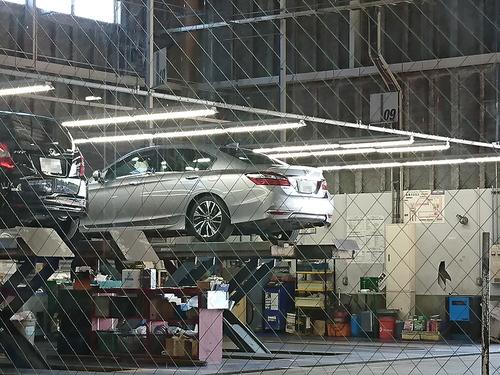
前も同じ場所でリフトアップされたような気がする。
もちろん入れるオイルはまとめ買いしているホンダ純正 ULTRA NEXT 0w-7.5
i-MMDは柔らかいオイルが好ましいようだけど、
社外をみてもコレより柔らかいオイルは見つからない。(常識の価格帯での話)
さすが純正。専用に開発しただけあります。
見てるとアンダーカバーの取り付けで苦労している様子が見える。
後から聞いてみると、アンダーカバーが曲がっている箇所があるとか!
おそらく冬の雪道で当てたのでは?と言われましたが、
まぁ、確かに大雪でしたし。それくらい起きても不思議ではないかな。
とりあえず正常な形に整形できたということなので安心しましたが、
時間が出来た時に確認せねば・・(;´Д`)

オイルをキッチリ入れました。と言われて確認を求められたのですが、
オイルが透明すぎてよくわかりませんヽ(´ー`)ノ
どっちにしても完全にエンジンオイルが落ちきった状態じゃないとわからないので、
明日確認して自分で足すからokということでオートバックスを後にしました。
 2018.06.08 10:52
|
2018.06.08 10:52
| 








